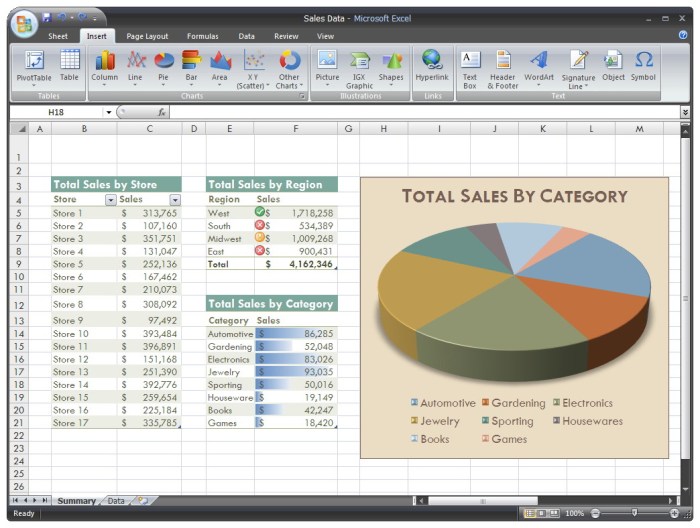Excel میں Chart بنانا ایک اہم مہارت ہے جو ڈیٹا کو بصری شکل میں پیش کرنے کے لیے استعمال ہوتی ہے۔ اس کی مدد سے آپ اپنے ڈیٹا کی وضاحت کو بہتر بنا سکتے ہیں اور اہم معلومات کو مؤثر طریقے سے پیش کر سکتے ہیں۔ یہ عمل خاص طور پر رپورٹس، پریزنٹیشنز اور تجزیوں کے لیے فائدہ مند ہے۔
Chart بنانے کے لیے Excel میں مختلف اقسام کی صورتیں موجود ہیں جن میں بار چارٹ، لائن چارٹ، اور پائی چارٹ شامل ہیں۔ ہر ایک کا مخصوص مقصد ہے اور ان کے استعمال سے آپ ڈیٹا کے مختلف پہلوؤں کو واضح کر سکتے ہیں۔ اس آرٹیکل میں ہم تفصیل سے سمجھائیں گے کہ آپ Excel میں Chart کیسے بنا سکتے ہیں۔
مختلف قسم کے Charts
جب بات آتی ہے Excel میں ڈیٹا کی بصری نمائندگی کی، تو مختلف قسم کے charts دستیاب ہیں جو آپ کی ضروریات کے مطابق کام آ سکتے ہیں۔ ہر قسم کا chart مختلف طریقے سے معلومات کو پیش کرتا ہے اور آپ کے ڈیٹا کی نوعیت کے مطابق بہترین انتخاب فراہم کرتا ہے۔
1. Column Chart
Column chart عمودی بارز کی صورت میں ہوتا ہے اور یہ مختلف کیٹیگریز (categories) کے درمیان موازنہ کرنے کے لیے انتہائی موزوں ہے۔ یہ خاص طور پر تب مفید ہے جب آپ کے پاس کئی مختلف ڈیٹا پوائنٹس ہوں۔
2. Line Chart
Line chart وقت کے ساتھ ساتھ کے تبدیلیوں کو ظاہر کرنے کے لئے بہترین ہوتا ہے۔ اسے عام طور پر ٹرینڈز (trends) کو سمجھنے کے لئے استعمال کیا جاتا ہے، مثلاً، کسی پروڈکٹ کی فروخت کی معلومات۔
3. Pie Chart
Pie chart مختلف کیٹیگریز کے درمیان تناسب (proportion) کو ظاہر کرتا ہے۔ ہر ٹکڑا (slice) کیٹیگری کا حصہ ظاہر کرتا ہے اور یہ عام طور پر مجموعی کی نمائندگی کے لئے بہترین ہوتا ہے۔
4. Bar Chart
Bar chart عمودی کے بجائے افقی بارز کا استعمال کرتا ہے اور یہ خاص طور پر بہت سی کیٹیگریز کا موازنہ کرنے میں آسانی فراہم کرتا ہے۔
5. Area Chart
Area chart گراف میں جگہ کو بھر کر دکھاتا ہے، اور یہ عام طور پر حجم (volume) کی تبدیلیوں کو واضح کرنے کے لیے بہترین ہے۔ یہ ٹرینڈز کو بہتر طریقے سے ظاہر کرتا ہے۔
6. Scatter Chart
Scatter chart میں ڈیٹا پوائنٹس کو پلاٹ کیا جاتا ہے، اور یہ دو مختلف متغیرات (variables) کے درمیان تعلق کو سمجھنے کے لیے استعمال ہوتا ہے۔ یہ ڈیٹا میں پیٹرن (patterns) تلاش کرنے کے لئے مددگار ہے۔
یہ بھی پڑھیں: How Many Types of Split AC in Urdu
نتیجہ
چاہے آپ کسی پیشہ ورانہ رپورٹ کے لیے کام کر رہے ہوں یا کسی ذاتی پروجیکٹ کے لیے، Excel کے مختلف charts آپ کے ڈیٹا کو مؤثر طریقے سے پیش کرنے میں مدد کر سکتے ہیں۔ ہر chart کی اپنی خصوصیات ہیں، لہذا اپنی ضروریات کے مطابق صحیح انتخاب کرنا ضروری ہے۔
یہ بھی پڑھیں: Letrowin Tablet کیا ہے اور اس کے استعمال اور سائیڈ ایفیکٹس
Data کو Chart میں شامل کرنا
جب آپ Excel میں Chart بنانا چاہتے ہیں، تو سب سے پہلے آپ کو اپنے Data کو منتخب کرنا ہوگا۔ یہاں ہم کچھ آسان مراحل پر بات کریں گے جس سے آپ اپنے Data کو Chart میں شامل کر سکیں گے۔
چلیں، شروع کرتے ہیں:
- Data کی تیاری: اپنی Worksheet میں وہ Data تیار کریں جسے آپ Chart میں شامل کرنا چاہتے ہیں۔ یقینی بنائیں کہ Data میں کوئی خالی سیل نہ ہو۔ اس کے علاوہ، متن اور نمبر کے Mixed عام طور پر Charts میں استعمال نہیں ہوتے۔
- Data کا انتخاب: اپنے Data کی رینج کو منتخب کریں۔ اگر آپ کے Data میں Headers (عنوانات) ہیں تو انہیں بھی شامل کرنا نہ بھولیں، کیونکہ یہ آپ کے Chart میں Labels کے طور پر کام کریں گے۔
- Insert Menu کا استعمال: مینو بار میں، "Insert" ٹیب پر کلک کریں۔ یہاں آپ کو مختلف Chart کے Options نظر آئیں گے۔
- Chart کا انتخاب: اب آپ ایک Chart کے نوعیت کا انتخاب کریں جو آپ کے Data کے ساتھ بہتر لگتا ہے۔ یہ Line Chart، Bar Chart، Pie Chart وغیرہ ہو سکتے ہیں۔
- Create Chart: جیسے ہی آپ Chart کا انتخاب کرتے ہیں، Excel خودبخود آپ کے منتخب کردہ Data کے لئے Chart تیار کر دیتا ہے۔ آپ کو یہاں پر Chart کی شکل کو تبدیل کرنے اور مزید تخصیص کرنے کی ضرورت ہو سکتی ہے۔
آپ نے جو Chart بنایا ہے وہ فوری طور پر آپ کی Worksheet پر ظاہر ہوگا۔ آپ اسے Drag & Drop کر کے اپنی ضروریات کے مطابق منتقل کر سکتے ہیں۔
Chart کس طرح بہتر بنائیں؟
اب آپ کو واضح نظر آنے کے لئے کچھ تجاویز یہ ہیں:
- Chart Titles: اپنی Chart کو ایک واضح عنوان دیں۔ یہ آپ کے Data کی وضاحت کرے گا۔
- Colors کا انتخاب: Chart کے رنگوں کا انتخاب کریں جو آپ کی Brand یا موضوع کے مطابق ہو۔
- Legend کا اضافہ: اگر آپ کے Chart میں مختلف Data Series ہیں، تو Legend کو شامل کریں تاکہ دیکھنے والوں کو سمجھنے میں آسانی ہو۔
یاد رکھیں، Chart کی ساخت اور معلومات کی شفافیت ہمیشہ آپ کے Data کی وضاحت کرنے میں مددگار ثابت ہوتی ہے۔ اس طرح سے آپ اپنے Data کو معلوماتی اور دلچسپ انداز میں پیش کر سکتے ہیں۔
یہ بھی پڑھیں: Itrifal Zamani کے فوائد اور استعمالات اردو میں
Chart کی تخصیص کیسے کریں
جب آپ Excel میں ایک Chart بناتے ہیں، تو آپ کو اپنی ضروریات کے مطابق اسے تخصیص کرنا پڑ سکتا ہے۔ یہ تخصیص آپ کے ڈیٹا کو واضح اور موثر طریقے سے پیش کرنے میں مدد کرتی ہے۔ تو آئیے دیکھتے ہیں کہ آپ Excel میں Chart کی تخصیص کیسے کر سکتے ہیں۔
1. Chart کا انتخاب کریں
سب سے پہلے، اپنے بنائے گئے Chart پر کلک کریں تاکہ وہ منتخب ہو جائے۔ اس کے بعد، آپ کو Chart Tools کی ٹیب نظر آئے گی۔ یہاں، آپ مختلف تخصیصات کے آپشنز دیکھ سکتے ہیں۔
2. Chart Style کو تبدیل کریں
شکل کا انتخاب کرنا ہمیشہ دلچسپ ہوتا ہے۔ آپ Chart Styles میں سے مختلف اسٹائلز کو منتخب کر سکتے ہیں:
- Predefined Styles: چناؤ کریں کہ آپ کا Chart کس طرح نظر آئے گا۔
- Customization: آپ اپنی پسند کے مطابق رنگ، فونٹ اور دیگر ظاہری عناصر کو بھی تبدیل کر سکتے ہیں۔
3. Titles اور Labels شامل کریں
Chart میں Titles اور Axis Labels شامل کرنا ضروری ہے تاکہ اسے سمجھنا آسان ہو۔ آپ یہ کام مندرجہ ذیل طریقے سے کر سکتے ہیں:
- Chart Title: اپنے Chart پر دائیں کلک کریں، "Add Chart Element" پر جائیں، اور وہاں سے Title شامل کریں۔
- Axis Titles: X اور Y axis کے لئے Titles شامل کریں تاکہ صارفین کو واضح طور پر سمجھ آئے کہ آپ کا Data کیا ظاہر کر رہا ہے۔
4. Data Series کو تبدیل کریں
اگر آپ کے پاس متعدد Data Series ہیں، تو آپ انہیں بھی تخصیص کر سکتے ہیں:
- Colors: ہر Data Series کے رنگ کو تبدیل کریں تاکہ وہ آپس میں آسانی سے ممتاز ہو سکیں۔
- Markers: مختلف markers شامل کریں تاکہ آپ کے Data Points واضح ہوں۔
5. Gridlines اور Legends شامل کریں
Gridlines کو شامل کرنے سے آپ کے Chart کی وضاحت بڑھ سکتی ہے۔ Legends بھی ضروری ہیں تاکہ دیکھنے والوں کو سمجھھن میں مدد ملے۔
اس طرح، آپ اپنے Excel Chart کی تخصیص کر کے اسے مزید دلچسپ اور معلوماتی بنا سکتے ہیں۔ مختلف ٹولز کا استعمال کرتے ہوئے، آپ اپنی پریزینٹیشن کو بہتر بنا سکتے ہیں اور اپنے ڈیٹا کو بہترین طریقے سے پیش کر سکتے ہیں۔
Excel میں Chart کو محفوظ کرنا
جب آپ Excel میں ایک خوبصورت اور معلوماتی Chart بناتے ہیں، تو یہ ضروری ہوتا ہے کہ آپ اسے محفوظ کریں تاکہ آپ اسے بعد میں استعمال کر سکیں یا دوسروں کے ساتھ شیئر کر سکیں۔ اس سیکشن میں، ہم سیکھیں گے کہ Excel میں Chart کو کیسے محفوظ کیا جائے!
Excel میں Chart کو محفوظ کرنے کے طریقے
نسق مطابق Chart کو محفوظ کرنے کے دو اہم طریقے ہیں:
- فائل کے طور پر محفوظ کرنا: آپ اپنے Chart کو ایک الگ Image کے طور پر محفوظ کر سکتے ہیں۔
- Excel فائل میں محفوظ کرنا: آپ اپنی تمام ورک شیٹ اورCharts کو ایک ہی Excel فائل میں محفوظ کر سکتے ہیں۔
Chart کو فائل کے طور پر محفوظ کرنا
اگر آپ چاہتے ہیں کہ آپ کا Chart الگ فائل کے طور پر موجود ہو، تو اس کے لیے درج ذیل مراحل پر عمل کریں:
- اپنی Excel فائل میں، جس Chart کو آپ محفوظ کرنا چاہتے ہیں، اسے منتخب کریں۔
- Chart پر دائیں کلک کریں اور Save as Picture کا انتخاب کریں۔
- اپنی پسندیدہ فائل کی نوعیت (جیسے PNG، JPEG) منتخب کریں۔
- فائل کا نام اور محفوظ کرنے کی جگہ منتخب کریں، پھر Save پر کلک کریں۔
Excel فائل میں محفوظ کرنا
اگر آپ چاہیں کہ آپ کا Chart ہمیشہ Excel ورک بک میں محفوظ رہے، تو آپ کو صرف اپنے ورک بک کو محفوظ کرنا ہے:
- اپنی Excel ورک بک میں، سب سے اوپر بائیں جانب موجود File ٹیب پر کلک کریں۔
- Save As کا انتخاب کریں۔
- جگہ کا انتخاب کریں جہاں آپ فائل کو محفوظ کرنا چاہتے ہیں، اور ایک نام فراہم کریں۔
- Save پر کلک کریں۔
یوں اس طرح آپ کا Chart آپ کی Excel فائل میں محفوظ ہو جائے گا، اور آپ اسے کبھی بھی کھول کر دیکھ سکتے ہیں!
نتیجہ
Excel میں اپنے Charts کو محفوظ کرنے کے یہ دو بنیادی طریقے ہوتے ہیں۔ ان کا استعمال کرتے ہوئے، آپ اپنے کام کو محفوظ اور منظم رکھ سکتے ہیں۔ یاد رکھیں، ایک خوبصورت Chart صرف معلومات فراہم نہیں کرتا، بلکہ یہ آپ کے پیشکشوں اور رپورٹنگ کو بھی بہتر بناتا ہے۔ اپنے Charts کو صحیح طور پر محفوظ کر کے، آپ اپنی محنت کے نتائج کو صحیح طریقے سے پیش کر سکتے ہیں!